ENVI4.5正射校正的步骤
ENVI4.5正射校正的步骤
第一步、打开显示数据
在主界面中,选择File-> Open External File,选择对应的传感器类型和文件格式。这里需要注意,当对SPOT5数据做正射校正时,数据格式要选择DIMAP格式。 QuickBird和WorldView-1数据很多时候提供的是Tile形式的数据,这个时候可以选择Mosiic Tiled QuickBird Product。如果需要从影像或者矢量数据中选择控制点,还需要一并将参考数据源打开。
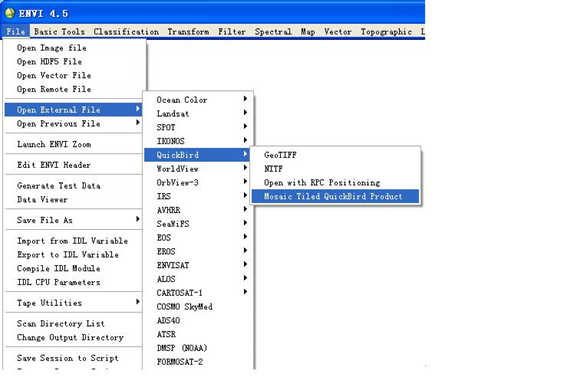
图2 打开数据文件
第二步、选择传感器校正模型
在主菜单中,选择Map-> Orthorectification,选择对应的传感器模型。这里有两种正射校正方式供选择,一是只利用数据自带星历参数而无地面控制点方式,二是利用地面控制点增加校正精度的方式。如果选择第一种方式,直接可以跳到第四步。如果选择第二种方式,在选择完正射校正的数据文件之后,进入第三步。
![]()
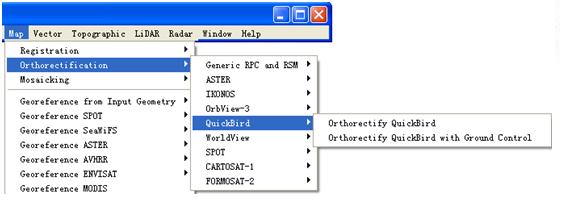
图3 选择校正模型
第三步、选择控制点
ENVI提供选择控制点的方式很灵活,有三种方式供选择,默认的为键盘输入参考点,如图4所示。这种方式是在有基础测绘控制点或者野外实地测量条件下采用。
![]()
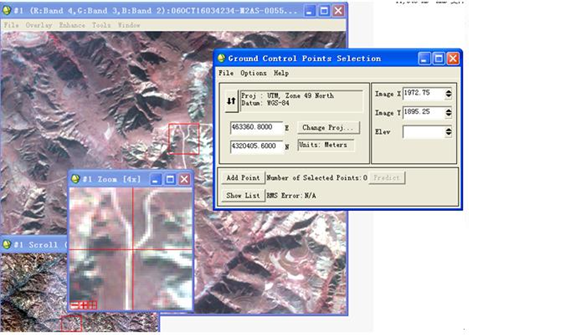
图4 键盘输入地面控制点
第二种方式是从影像上或者控制点,即在覆盖同一地区的标准影像上选择同名点。在选择3个点以上时,ENVI提供了预测点功能和自动寻找同名点的功能。如图5所示,利用自动寻找同名点的功能效率高,点的分布也很均匀。
![]()
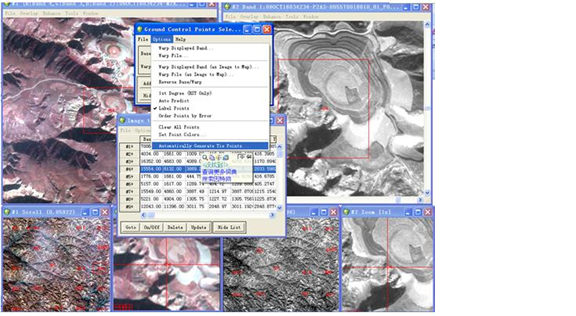
图5参考影像上选择控制点
第三种方法是从矢量数据中获得控制点,如图6所示。
![]()
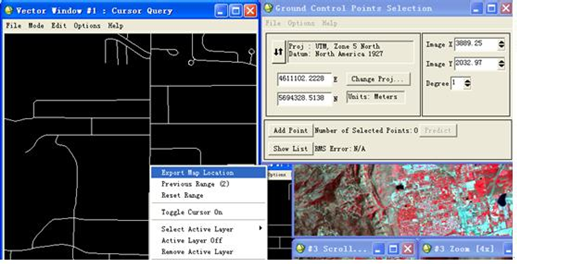
图6矢量数据上获取控制点
由于有了RPC或者严格的轨道模型,
第四步、输出结果
在Ground Control Points Selection工具面板中,选择Options->OrthorectifyFile 输出校正结果。
在输入结果的参数设置面板中,需要选择采样方法,DEM数据,投影参数,像元大小,输出文件。其中在DEM一栏中,有一个参数Geoid offset需要说明一下,DEM的高程值是绝对高程(地面点到大地水准面的距离),用于正射校正的RPC高程是位势高度geopotential height),这种高度之间相差不大,填写这个参数可以提高一定的正射校正精度。
![]()
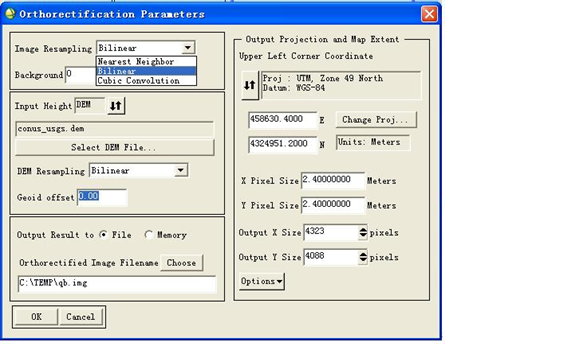
图7 输出正射校正结果参数设置面板
从以上说明可以看出ENVI的正射校正功能具有操作简单、灵活和支持的传感器多等特点。
在校正精度方面,由于使用是严格轨道模型和RPC参数,从校正算法上和理论上讲,精度是很高的。但是,影响校正精度的因素很多,比如控制点(GPCs)的精度,控制点分布情况以及DEM的精度。要想给精度一个定量的评价,是比较困难的。